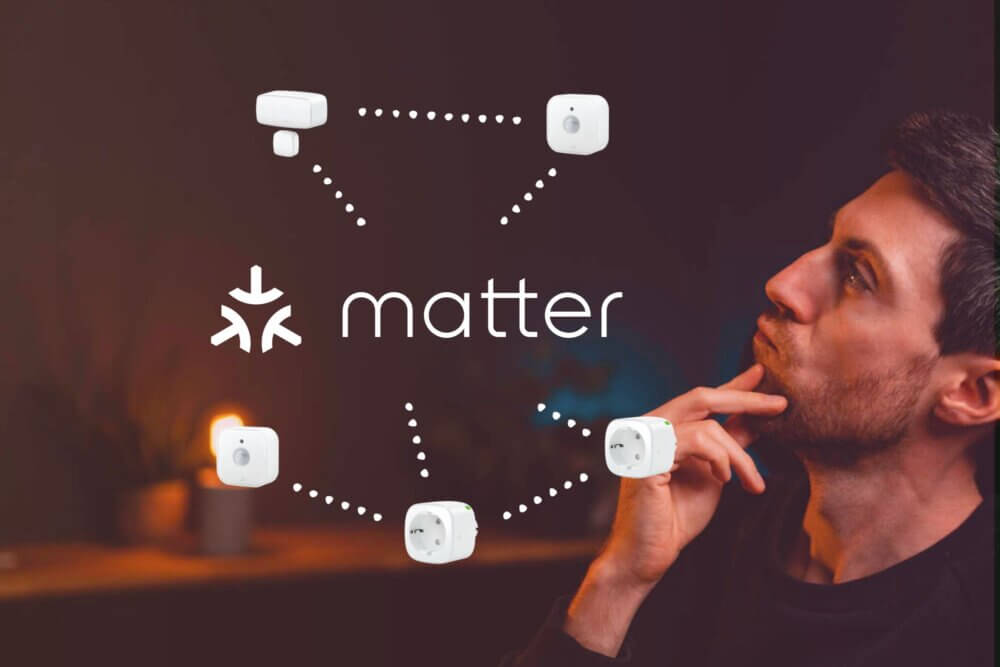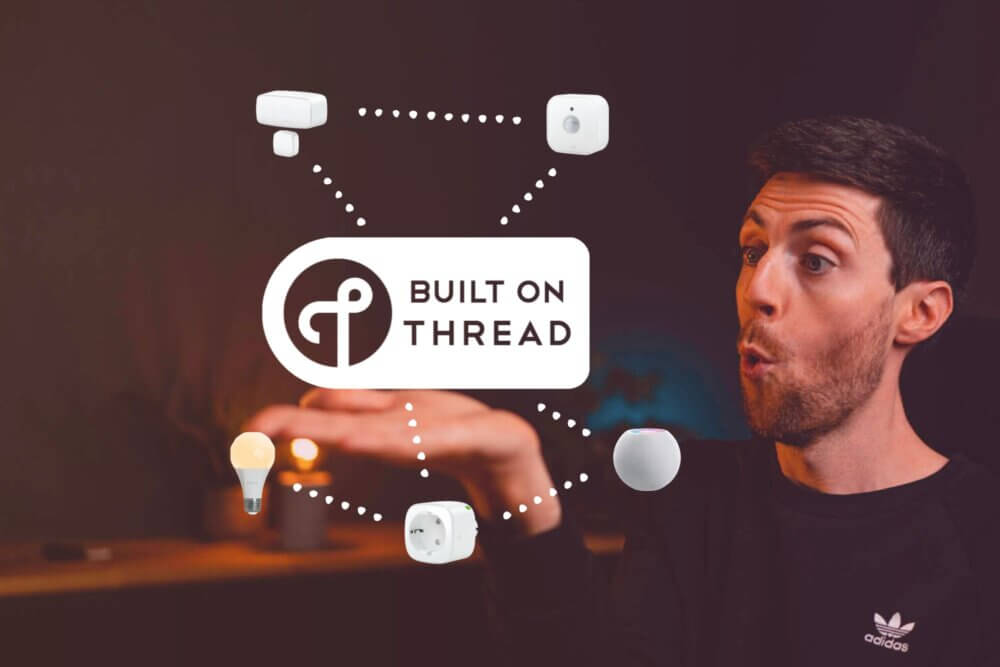Du hast genug vom Instant-Messaging-Dienst und möchtest deinen Snapchat-Account löschen? Dein Konto kannst du ganz bequem über die Homepage löschen und dann deine App vom Handy entfernen. Was genau nach der Löschung passiert und wie du deine Snaps sichern kannst, bevor du dein Konto löschst, zeigen wir dir in diesem Artikel.
Snapchat Account löschen per Link
Der einfachste Weg, deinen Snapchat Account zu löschen, bietet die Methode über einen Link. Du gelangst so direkt auf die passende Website und kannst in wenigen Schritten dein Konto deaktivieren. Wichtig für dich zu wissen ist, dass dein Konto nicht direkt gelöscht wird, wenn du die App löschst. Folge dieser Schritt-für-Schritt-Anleitung, um dich vollständig vom Messanger-Dienst zu trennen:
- Öffne im Browser (egal ob auf Handy oder PC) folgenden Link: https://accounts.snapchat.com
- Melde dich mit deinem Nutzernamen und deinem Passwort an.
- Dein Account wird erst dann vollständig gelöscht, wenn du deine Login-Daten nochmal eingibst.
- Klicke dann auf den Button „Delete My Account“.
- Dein Account wird gelöscht.

Jetzt kannst du die App von deinem Android-Handy oder iPhone entfernen.
Snapchat Account löschen über die Webseite
Du kannst deinen Snapchat Account auch löschen, indem du dich im Browser auf der Webseite von Snapchat einloggst. Der Weg dorthin ist jedoch etwas verschachtelt und nicht ganz so einfach zu finden. Die Hersteller wollen nicht unbedingt, dass du deinen Account löschst. Aber so geht’s auch über den Browser:
- Öffne snapchat.com und melde dich an.
- Klicke links oben auf das Menü und gehe weiter zu „Support“.
- Wähle dann den Bereich „Mein Account und Sicherheit“ aus.
- Klicke auf die Option „Meinen Account löschen“.
- Im Text gibt es einen Link „Accounts-Portal“. Klicke darauf.
- Melde dich mit deinem Snapchat Profil an, das du löschen willst.
- Bestätige den Vorgang und so kannst du deinen Snapchat Account löschen.
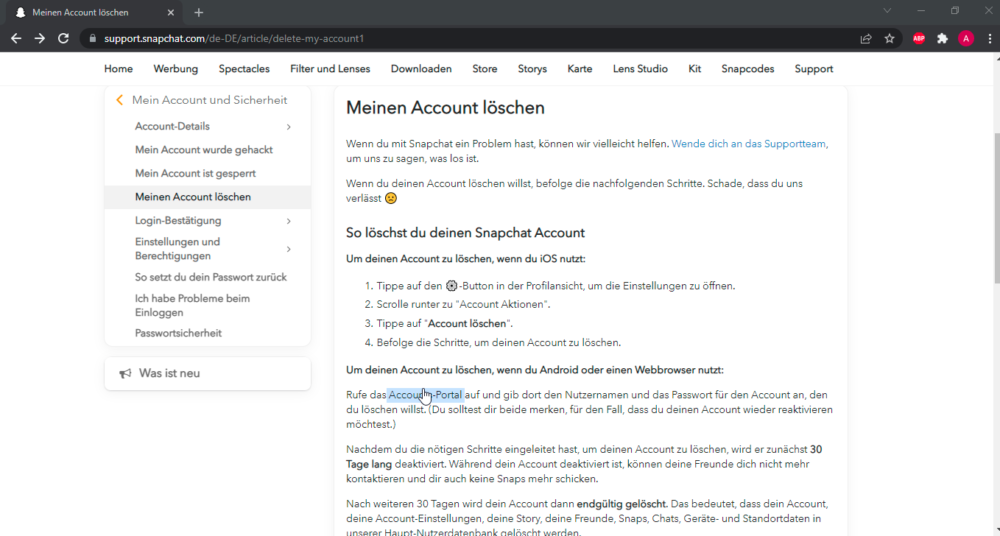
Snapchat Account löschen über die App
Es gibt viele Möglichkeiten, deinen Snapchat Account zu löschen. Neben der Methode mit dem Link oder über die Webseite kannst du dein Profil auch über die Snapchat App löschen. Wir zeigen dir, wie es auf Android und iPhone funktioniert.
Löschen auf iOS
- Tippe auf das „Zahnrad“-Symbol in deinem Profil um zu den Einstellungen zu gelangen.
- Scrolle nach unten und tippe dann auf „Account Aktionen“.
- Wähle dann „Account löschen“ aus.
- Befolge die weiteren Schritte um deinen Snapchat Account zu löschen.
Löschen auf Android
- Rufe das Accounts-Portal auf deinem Webbrowser auf: accounts.snapchat.com.
- Melde dich mit deinem Nutzernamen und deinem Passwort an.
- Folge den Anweisungen und lösche dein Profil.
Snapchat Account löschen – Was passiert danach?
Wenn du dein Profil wie oben beschrieben gelöscht hast, dann wird dieses zuerst für 30 Tage deaktiviert. Falls du dich doch anders entscheidest und dein Konto bei Snapchat behalten willst, dann kannst du dieses innerhalb der 30-Tage-Frist wieder aktivieren. Danach wird dein Account endgültig gelöscht und lässt sich nicht mehr wiederherstellen. Du bekommst dann eine Bestätigung per Mail.
Nach diesen 30 Tagen werden auch all deine Kontakte, Bilder und Videos entfernt. Unwiderruflich entfernt werden auch deine Storys, Freundeslisten und Standortdaten. Du kannst mit der neuen Funktion „Memorys“ deine selbst erstellten Snaps und Stories in einen App-Internen Archiv sichern und dann in deiner Fotogalerie speichern.
Eine der wichtigsten Hinweise ist jedoch, dass dein Account-Name nach der Löschung deines Snapchat Accounts wieder frei ist. Das bedeutet, dass andere Nutzer und Nutzerinnen deinen Namen wieder verwenden können. Das Löschen deines Profils solltest du dir daher im Vorhinein gut überlegen.
Snapchat Account löschen und Snaps sichern – Wie geht das?
Wie bereits erwähnt kannst du deine eigenen Snaps und Stories mit der Funktion „Memorys“ in einem App-internen Archiv speichern. Leider kannst du keine fremden Snaps oder Stories speichern. Sobald deine Daten im „Memorys“-Archiv gespeichert sind, kannst du sie, bevor du deinen Snapchat Account löschen willst, in deine „Aufnahmen/Foto-Galerie“ sichern. Das funktioniert so:
- Öffne dein Snapchat Profil auf der App und tippe dort auf die Einstellungen (Zahnrad-Symbol)
- Scrolle nach unten und tippe dann auf „Memorys“.
- Tippe unter „Speichen“ auf „Speichern in…“.
- Du kannst jetzt zwischen mehreren Optionen wählen. Entweder du speicherst deine Snaps unter „Memorys“, nur in deinen „Aufnahmen“ oder du sicherst sie bei beiden.
Du machst gerade den Frühjahresputz mit alten Konten, die du nicht mehr nutzt? Dann zeigen wir dir, wie du dein Microsoft Teams Konto löschen kannst.
Unser Fazit
Deinen Snapchat Account löschen kannst du auf mehrere Arten. Du kannst den unkomplizierten Link verwenden, dein Profil über die Webseite deaktivieren oder die App nutzen. Auf jeden Fall kannst du dein Konto löschen, wenn du auf den Messenger-Dienst keine Lust mehr hast. Du interessiert dich für das Thema und möchtest gerne noch mehr wissen? Dann hinterlasse uns doch einen Kommentar mit deinen Fragen.